Agregar un marcador a Google Chrome
Puede utilizar varios programas de navegador en su computadora. Además del conocido Internet Explorer y Mozilla Firefox, también existe un software de navegador llamado Chrome del proveedor de motores de búsqueda Google. Puede descargar este programa de forma gratuita y navegar por Internet con él. También se pueden agregar marcadores útiles en Google Chrome.
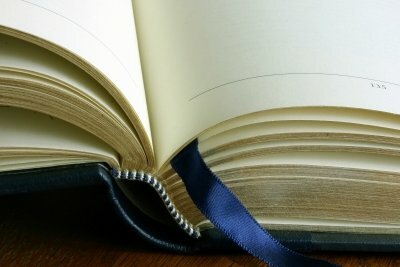
Google Chrome es un navegador de Internet rápido y gratuito
Para surfear Internet definitivamente necesita un software de navegador adecuado. Internet Explorer de Microsoft ya está disponible en la mayoría de las computadoras con Windows. Pero también existen alternativas gratuitas de otros proveedores. Además del conocido Firefox de Mozilla, también hay de Google buen software de navegador. Al igual que Firefox, Google Chrome es completamente gratuito e impresiona sobre todo por su alta velocidad.
- Puede descargar el software del navegador desde Google Chrome Descárguelo de Internet e instálelo en su computadora en minutos. Una vez que el software está instalado, puede iniciarlo desde el menú de inicio de Windows y utilizarlo como software de navegador estándar.
- Las ventajas de Google Chrome incluyen no solo la muy alta velocidad al navegar, sino también la interfaz claramente diseñada y las funciones versátiles del software. Si desea visitar ciertos sitios web en Internet con frecuencia y no desea seguir ingresando sus direcciones, por supuesto, puede agregar nuevos marcadores para ellos.
- Con un simple clic, puede abrir estos sitios web en el navegador en el futuro, ahorrándose así mucho tiempo.
Así es como funciona la adición de nuevos marcadores
- Inicie el software Google Chrome y navegue hasta una página web específica que desee marcar como favorita. Hay un símbolo de estrella grande en la barra de direcciones del navegador de Internet.
- Haga clic aquí con el mouse y Google Chrome creará instantáneamente un marcador útil para la página. Todas las direcciones guardadas se almacenan en la barra de marcadores del software.
- Ahora solo debe configurar esta barra para que también esté en la barra de direcciones del navegador. Para hacer esto, haga clic en el símbolo de llave inglesa en la barra de herramientas del software y seleccione "Marcadores" en el menú y luego "Mostrar siempre la barra de marcadores".
- En el futuro, puede recuperar todas las páginas guardadas que ha creado en Google Chrome con un solo clic. Todo lo que tiene que hacer es abrir la barra y seleccionar el marcador apropiado. La página se mostrará en su navegador en unos segundos.
Los navegadores web Google Chrome y Mozilla Firefox se encuentran entre los más utilizados ...
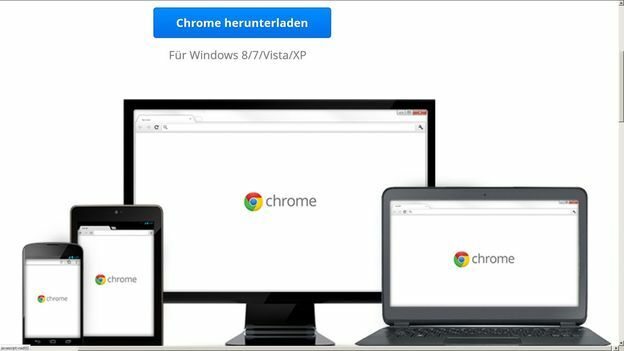
¿Qué tan útil encuentras este artículo?

